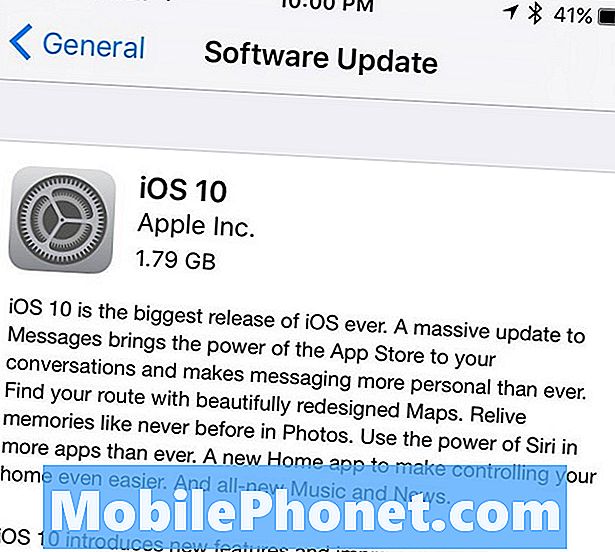Περιεχόμενο
Το μήνυμα σφάλματος "Δυστυχώς, το Messenger έχει σταματήσει" που φαίνεται να ενοχλεί ορισμένους ιδιοκτήτες του Samsung Galaxy S10 Plus πράγματι σημαίνει ότι το Facebook Messenger έχει καταρρεύσει για κάποιο λόγο. Τις περισσότερες φορές είναι απλώς ένα πρόβλημα με την ίδια την εφαρμογή, αλλά μερικές φορές, είναι αποτέλεσμα ενός ζητήματος υλικολογισμικού που πρέπει να αντιμετωπιστεί αμέσως.
Κατά την αντιμετώπιση προβλημάτων μιας εφαρμογής τρίτου μέρους, το αποτέλεσμα είναι συχνά θετικό. Σε τελική ανάλυση, εάν το πρόβλημα συνεχιστεί ακόμα και μετά από ορισμένες διαδικασίες, μπορείτε απλώς να καταργήσετε την εφαρμογή, ώστε να μπορείτε να συνεχίσετε να χρησιμοποιείτε το τηλέφωνό σας χωρίς να αντιμετωπίσετε το σφάλμα. Ωστόσο, γνωρίζουμε ότι μια τέτοια εφαρμογή μπορεί να είναι πολύ σημαντική για εσάς, καθώς μπορεί να τη χρησιμοποιείτε για να επικοινωνείτε με την οικογένεια και τους φίλους σας. Έτσι, αυτός ο οδηγός αντιμετώπισης προβλημάτων επιδιώκει να διορθώσει το πρόβλημα. Συνεχίστε την ανάγνωση, ενδέχεται να μπορέσουμε να σας βοηθήσουμε να διορθώσετε το σφάλμα "Το Messenger έχει σταματήσει".
Πριν από οτιδήποτε άλλο, εάν έχετε άλλα προβλήματα με τη συσκευή σας, προσπαθήστε να περιηγηθείτε στη σελίδα αντιμετώπισης προβλημάτων, καθώς έχουμε ήδη αντιμετωπίσει πολλά προβλήματα με αυτήν τη συσκευή. Οι πιθανότητες είναι ότι έχουμε ήδη δημοσιεύσει μια ανάρτηση που αντιμετωπίζει παρόμοια προβλήματα. Δοκιμάστε να βρείτε ζητήματα που έχουν παρόμοια συμπτώματα με αυτά που έχετε αυτήν τη στιγμή και μη διστάσετε να χρησιμοποιήσετε τις λύσεις που προτείνουμε. Εάν δεν λειτουργούν για εσάς ή εάν εξακολουθείτε να χρειάζεστε τη βοήθειά μας, συμπληρώστε το ερωτηματολόγιο και πατήστε υποβολή για να επικοινωνήσετε μαζί μας.
Επιδιόρθωση του Galaxy S10 Plus με το σφάλμα "Messenger έχει σταματήσει"
Κατά την αντιμετώπιση προβλημάτων του τηλεφώνου σας με τέτοιου είδους προβλήματα, πρέπει απλώς να είστε προσεκτικοί. Πρέπει να αποκλείσετε τη μία πιθανότητα μετά την άλλη έως ότου επιλυθεί το πρόβλημα. Με αυτά τα λόγια, σας προτείνω να κάνετε αυτό…
Πρώτη λύση: Επαναφορά του Messenger
Το πρώτο πράγμα που πρέπει να κάνετε αν λάβετε το Messenger έχει σταματήσει το σφάλμα κατά τη χρήση της εφαρμογής είναι να διαγράψετε την προσωρινή μνήμη και τα δεδομένα της. Αυτό θα επαναφέρει την εφαρμογή στις προεπιλεγμένες ρυθμίσεις και διαμόρφωσή της. Εάν αυτό το πρόβλημα περιορίζεται μόνο στην εφαρμογή, θα πρέπει να μπορείτε να το διορθώσετε ακολουθώντας τα εξής βήματα:
- Σύρετε προς τα κάτω από το επάνω μέρος της οθόνης για να τραβήξετε το πλαίσιο ειδοποιήσεων προς τα κάτω.
- Πατήστε το εικονίδιο Ρυθμίσεις στην επάνω δεξιά γωνία της οθόνης.
- Μεταβείτε με κύλιση και πατήστε Εφαρμογές.
- Βρείτε και πατήστε στο Messenger.
- Πατήστε Αποθήκευση.
- Αγγίξτε Εκκαθάριση προσωρινής μνήμης.
- Αγγίξτε Διαγραφή δεδομένων και, στη συνέχεια, πατήστε OK για επιβεβαίωση.
Αφού το κάνετε αυτό, ανοίξτε την εφαρμογή για να δείτε εάν το Messenger έχει σταματήσει να εμφανίζεται το σφάλμα. Εάν το σφάλμα εμφανιστεί μόνο όταν ανοίξει από την κύρια εφαρμογή Facebook, τότε θα πρέπει επίσης να κάνετε το ίδιο με το ίδιο το Facebook. Ωστόσο, εάν το πρόβλημα συνεχιστεί ακόμη και μετά από αυτό, τότε θα πρέπει να δοκιμάσετε την επόμενη λύση.
Πώς να ξεπαγώσετε ένα κατεψυγμένο Galaxy S10 Plus
Δεύτερη λύση: Ενημέρωση Messenger
Οι δημοφιλείς εφαρμογές ενημερώνονται τακτικά για να βεβαιωθείτε ότι θα λειτουργήσουν σωστά. Οι ενημερώσεις εφαρμογών λαμβάνονται συνήθως αυτόματα, αλλά εάν έχετε απενεργοποιήσει αυτήν τη λειτουργία, ίσως χρειαστεί να ενημερώσετε τις εφαρμογές σας με μη αυτόματο τρόπο. Αυτό θα μπορούσε να ισχύει εδώ. Ακολουθήστε λοιπόν αυτά τα βήματα για να δείτε αν υπάρχει διαθέσιμη ενημέρωση για το Messenger…
- Από την Αρχική οθόνη, σύρετε προς τα πάνω σε ένα κενό σημείο για να ανοίξετε το Εφαρμογές δίσκος - σχάρα.
- Παρακέντηση Play Store > Μενού > Οι εφαρμογές μου.
- Βρείτε και πατήστε Αγγελιαφόρος και μετά πατήστε Εκσυγχρονίζω για να το ενημερώσετε.
Μετά από αυτό και το Messenger έχει σταματήσει το σφάλμα συνεχίζει να σας ενοχλεί, τότε δεν υπάρχει άλλη επιλογή από το να κάνετε το επόμενο βήμα.
Τρίτη λύση: Απεγκαταστήστε το Messenger και επανεγκαταστήστε το
Σε αντίθεση με την κύρια εφαρμογή Facebook, το Messenger δεν είναι προεγκατεστημένο στο τηλέφωνό σας. Πρέπει πραγματικά να το κατεβάσετε και να το εγκαταστήσετε στη συσκευή σας για να μπορείτε να το χρησιμοποιήσετε. Περιττό να πούμε, μπορείτε επίσης να το αφαιρέσετε από το τηλέφωνό σας χωρίς προβλήματα.
Ο λόγος για τον οποίο θέλω να το απεγκαταστήσετε είναι ότι, με αυτόν τον τρόπο, θα αφαιρέσετε όλα τα αρχεία cache και δεδομένων που ενδέχεται να έχουν καταστραφεί και ταυτόχρονα να καταργήσετε όλες τις συσχετίσεις του με άλλες εφαρμογές και υπηρεσίες. Και με την επανεγκατάσταση, μπορείτε να είστε σίγουροι ότι χρησιμοποιείτε την πιο πρόσφατη έκδοση της εφαρμογής.
- Από την Αρχική οθόνη, σύρετε προς τα πάνω σε ένα κενό σημείο για να ανοίξετε το Εφαρμογές δίσκος - σχάρα.
- Παρακέντηση Ρυθμίσεις > Εφαρμογές.
- Βρείτε και πατήστε Αγγελιαφόρος.
- Παρακέντηση ΕΓΚΑΤΑΣΤΑΣΗ > Εντάξει.
- Επανεκκινήστε το τηλέφωνό σας για να ανανεώσετε τη μνήμη του.
- Μόλις ενεργοποιηθεί, ανοίξτε το Play Store.
- Αναζητήστε το «messenger» και μετά εγκαταστήστε το.
Μετά από αυτό, προσπαθήστε να ανοίξετε την εφαρμογή πατώντας το εικονίδιο από το συρτάρι εφαρμογών και μέσω της κύριας εφαρμογής. Εάν το Messenger έχει σταματήσει να εμφανίζεται το σφάλμα, θα πρέπει να επαναφέρετε το τηλέφωνό σας.
Το Gmail συνεχίζει να παρουσιάζει σφάλμα στο Samsung Galaxy S10 Plus
Τέταρτη λύση: Δημιουργήστε αντίγραφα ασφαλείας των αρχείων σας και επαναφέρετε το τηλέφωνό σας
Σε αυτό το σημείο, εάν το messenger έχει σταματήσει να εμφανίζεται το σφάλμα ακόμα και μετά από τα παραπάνω βήματα, τότε θα μπορούσε να είναι απλώς αποτέλεσμα ενός ζητήματος υλικολογισμικού. Επομένως, θα πρέπει να επαναφέρετε τη συσκευή σας σε κύριες ρυθμίσεις για να επαναφέρετε όλες τις ρυθμίσεις της στις εργοστασιακές προεπιλογές, οι οποίες θα μπορούσαν ενδεχομένως να διορθώσουν τυχόν προβλήματα υλικολογισμικού και επιδόσεων.
Ωστόσο, πριν από την επαναφορά, φροντίστε να δημιουργήσετε αντίγραφα ασφαλείας των σημαντικών αρχείων και δεδομένων σας, καθώς θα διαγραφούν. Καταργήστε επίσης τους λογαριασμούς σας Google και Samsung, ώστε να μην κλειδωθείτε μετά την επαναφορά. Όταν όλα είναι έτοιμα και έτοιμα, ακολουθήστε αυτά τα βήματα για να επαναφέρετε τη συσκευή σας:
- Δημιουργία αντιγράφων ασφαλείας δεδομένων στην εσωτερική μνήμη. Εάν έχετε συνδεθεί σε έναν λογαριασμό Samsung στη συσκευή, έχετε ενεργοποιήσει το Anti-theft και θα χρειαστείτε τα διαπιστευτήριά σας Samsung για να ολοκληρώσετε την κύρια επαναφορά.
- Απενεργοποιήστε τη συσκευή.
- Πατήστε παρατεταμένα το Ενταση πάνω κλειδί και το Μπίξμπι και, στη συνέχεια, πατήστε και κρατήστε πατημένο το Εξουσία κλειδί.
- Όταν εμφανιστεί το λογότυπο Galaxy S10 +, αφήστε όλα τα κουμπιά.
- Πάτα το Χαμήλωσε το πληκτρολογήστε πολλές φορές για να επισημάνετε την «διαγραφή δεδομένων / επαναφορά εργοστασιακών ρυθμίσεων».
- Τύπος Εξουσία κουμπί για επιλογή.
- Πάτα το Χαμήλωσε το για να επισημάνετε Ναι.
- Τύπος Εξουσία για να επιλέξετε και να ξεκινήσετε την κύρια επαναφορά.
- Όταν ολοκληρωθεί η κύρια επαναφορά, επισημαίνεται το "Επανεκκίνηση συστήματος τώρα".
- Πάτα το Πλήκτρο λειτουργίας για επανεκκίνηση της συσκευής.
Ελπίζω να μπορέσαμε να σας βοηθήσουμε να διορθώσετε το πρόβλημα με τη συσκευή σας. Θα το εκτιμούσαμε αν μας βοηθήσατε να διαδώσουμε τη λέξη, οπότε μοιραστείτε αυτήν την ανάρτηση αν το θεωρήσατε χρήσιμο. Ευχαριστώ πολύ για την ανάγνωση!
Συνδεθείτε μαζί μας
Είμαστε πάντα ανοιχτοί στα προβλήματα, τις ερωτήσεις και τις προτάσεις σας, οπότε μη διστάσετε να επικοινωνήσετε μαζί μας συμπληρώνοντας αυτήν τη φόρμα. Αυτή είναι μια δωρεάν υπηρεσία που προσφέρουμε και δεν θα σας χρεώσουμε ούτε δεκάρα για αυτήν. Ωστόσο, λάβετε υπόψη ότι λαμβάνουμε εκατοντάδες μηνύματα ηλεκτρονικού ταχυδρομείου κάθε μέρα και είναι αδύνατο για εμάς να απαντήσουμε σε κάθε ένα από αυτά. Αλλά είστε σίγουροι ότι διαβάζουμε κάθε μήνυμα που λαμβάνουμε. Για όσους έχουμε βοηθήσει, διαδώστε την είδηση κοινοποιώντας τις αναρτήσεις μας στους φίλους σας ή απλώς αρέσει η σελίδα μας στο Facebook ή ακολουθήστε μας στο Twitter.
ΣΧΕΤΙΚΕΣ ΘΕΣΕΙΣ:
- Η σύνδεση WiFi Samsung Galaxy S10 Plus συνεχίζει να μειώνεται
- Το Samsung Galaxy S10 Plus δεν αναγνωρίζεται από υπολογιστή
- Τι πρέπει να κάνετε εάν το Samsung Galaxy S10 Plus κολλήσει στο λογότυπο